Über den Teilnahmebereich können Sie verbundene Schülerinnen und Schüler Ansicht und den Geschwindigkeitsfluß steuern
Mit dem Teilnahmebereich können Sie Ihre Klasse verwalten, indem Sie das Tempo des Unterrichts steuern, sehen, welche Schülerinnen und Schüler mit ihren Geräten verbunden sind, und alle Schülerinnen und Schüler entfernen, die nicht verbunden sein sollten.
Tippen Sie in der Whiteboard- App auf  , um das Teilnahmefenster zu öffnen und seine Funktionen und Steuerelemente anzuzeigen.
, um das Teilnahmefenster zu öffnen und seine Funktionen und Steuerelemente anzuzeigen.
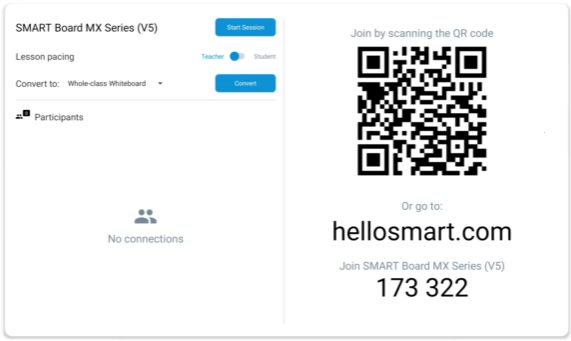
Um den Teilnehmern zu Hilfe , einer Klasse beizutreten, müssen Sie ihnen Ihre Unterrichtseinheit -ID mitteilen. Die Unterrichtseinheit -ID finden Sie im Teilnahmebereich. Tippen Sie auf  , um das Unterrichtseinheit zu öffnen.
, um das Unterrichtseinheit zu öffnen.
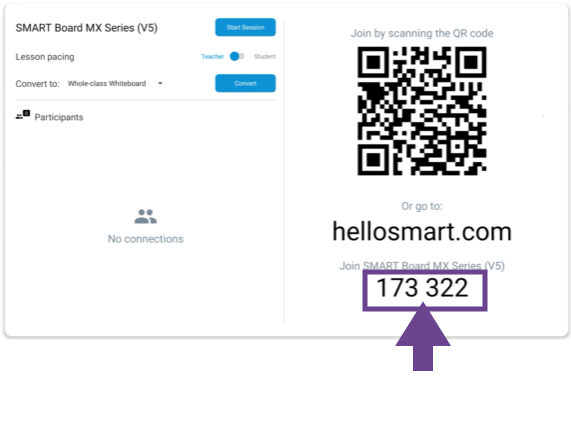
Standardmäßig wird die Unterrichtseinheit -ID in einem schwebenden Fenster über dem Whiteboard angezeigt, sodass Teilnehmer teilnehmen können, wenn die Unterrichtseinheit läuft.
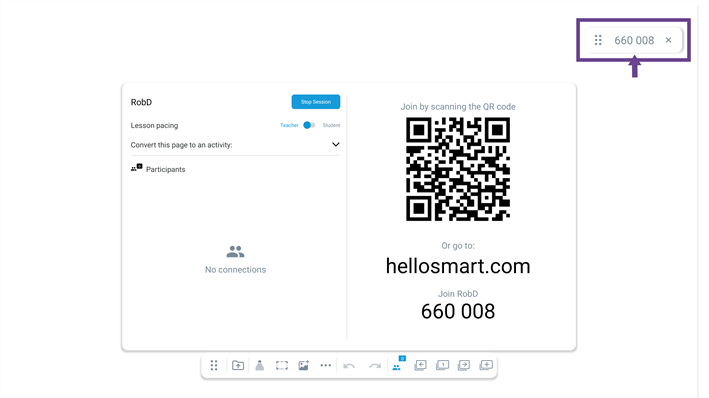
Sie können das Beitrittscode-Fenster an eine geeignete Stelle auf dem Bildschirm ziehen.
So schalten Sie das Beitrittscode-Fenster ein oder aus:
Navigieren Sie zu Whiteboard

Mehr

Einstellungen

Schalten Sie die Option Beitrittscode anzeigen ein oder aus.
Benutzen Sie die Unterrichtseinheits-Schrittmaßfunktion der Unterrichtseinheiten, um die Navigation der Unterrichtseinheiten auf angeschlossenen Teilnehmerendgeräten zu steuern. Lassen Sie die Teilnehmer beim Umblättern mitmachen, um synchrones Lernen zu ermöglichen, oder lassen Sie sie beim asynchronen Lernen selbstständig navigieren. Sobald die Teilnehmer mit einer Aufgabe sind, können Sie das Tempo der Unterrichtseinheiten bestimmen, die Sie benutzen möchten.
Schrittmaßtyp | Beschreibung |
|---|---|
Lehrerschrittmaß | Bei eingeschaltetem Lehrerschrittmaß sehen Schülerinnen und Schüler die Aufgabe und alle Sonstigen Seiten in den Unterrichtsdateien auf ihrem Endgerät, aber sie können nicht unabhängig umblättern. Sie folgen Seite für Seite, während Sie sie durch die Unterrichtseinheiten auf dem Display führen. Wenn Sie zu einer Aktivitätsseite wechseln, können die Studierenden die Aktivität starten. Sie können es so lange weiter abspielen, bis Sie die Seite umblättern. |
Schülerschrittmaß | Wenn das Schülerschrittmaß eingeschaltet ist, können sie selbstständig umblättern und Aktivitäten in ihrem eigenen Tempo beginnen und abschließen. Das Studierendenschrittmaß ist besonders nützlich, wenn Ihre Lektion eine Reihe von Präsentationsseiten umfasst, auf denen Sie ein Konzept erläutern, gefolgt von einer Reihe von Aktivitätsseiten, auf denen die Studierendeninnen und Studierenden ihr Wissen über das von Ihnen gerade unterrichtete Konzept testen. Wenn Sie mit Ihren Präsentationsseiten fertig sind, um über ein Konzept zu unterrichten, schalten Sie Studierendenschrittmaß ein, damit die Studierenden die von Ihnen eingerichteten Aufgabe in ihrem eigenen Tempo durchspielen können. Da die Studierendeninnen und Studierenden in der Lage sind, selbstständig auf ihren Geräten zu navigieren und Aktivitäten abzuspielen, können Sie sich frei im Klassenraum bewegen und den einzelnen Studierendenn Anleitung und Feedback geben. |
Wenn Sie sich bei Ihrem SMART Account angemeldet haben, können Sie die Whiteboard -Seite in ein Whiteboard für die ganze Klasse umwandeln.
Wenn Sie sich bei Ihrem SMART Account angemeldet haben und ein Spark-Basisabonnement (Lumio Basic und Lumio Spark) haben, können Sie die Whiteboard -Seite in einen Arbeitsbereich oder ein Handout umwandeln.
Wählen Sie eine Option aus der Dropdown-Liste aus und tippen Sie auf Konvertieren.
Option konvertieren | Beschreibung |
|---|---|
Whiteboard für die ganze Klasse | Die Teilnehmer arbeiten gemeinsam auf der freigegebenen Whiteboard -Seite, indem sie Bilder und digitale Tinte hinzufügen und so Inhalte beisteuern und bearbeiten. |
Gruppen-Arbeitsbereich | Sie können die Teilnehmer in Teams aufteilen oder alle zu einem Team zusammenfassen, damit die Teilnehmer an einem Gruppenprojekt zusammenarbeiten können. |
Handout | Die Teilnehmer arbeiten unabhängig an einer Seite, um eine von Ihnen in Lumio entworfene Aufgabe auszuführen. SieheHandout-Aktivitäten |
Verwenden Sie die Liste, um zu sehen, welche Teilnehmer mit Ihrer Aufgabe verbunden sind, und die Schaltfläche „Bearbeiten“, um Teilnehmer aus Ihrer Aufgabe zu entfernen.
Um zu sehen, welche Teilnehmer verbunden sind
Tippen Sie auf
 , um das Teilnahme-Panel zu öffnen.
, um das Teilnahme-Panel zu öffnen.Eine Liste der verbundenen Teilnehmer wird angezeigt:
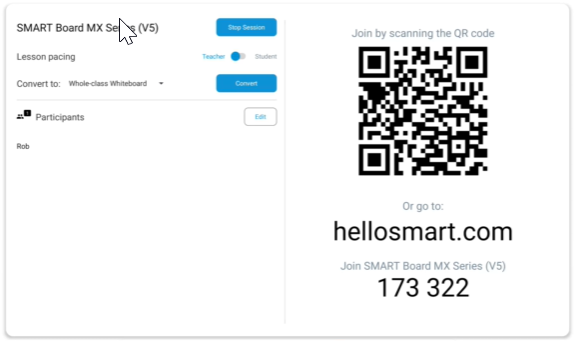
So entfernen Sie Teilnehmer:
Wählen Sie die Option Bearbeiten aus.
Kontrollkästchen neben den Namen aller verbundenen Teilnehmer werden im Teilnahme-Panel angezeigt.
Markieren Sie die Teilnehmer, die Sie entfernen möchten, und wählen Sie dann Entfernen.
Die ausgewählten Teilnehmer werden aus der Aufgabe entfernt.